Fantom đã chính thức hoàn tất quá trình rebrand thành Sonic vào tháng 1/2025. Sự thay đổi này đang mang đến những chuyển biến tích cực khi TVL của hệ đã tăng vọt 4380% (từ 25 triệu USD lên 1,12 tỷ USD) kể từ đầu năm 2025. Đây là lý do khiến Fantom trở thành một trong những hệ sinh thái đáng để trải nghiệm nhất. Trong bài viết này, Block24 sẽ hướng dẫn cho anh em chi tiết cách thêm mạng Fantom (Sonic) vào ví MetaMask để bắt đầu khám phá các dApps. Bắt đầu nhé!
Sơ lược về MetaMask và mạng Fantom (Sonic)
MetaMask là một trong những ví Web3 non-custodial phổ biến, cho phép lưu trữ và quản lý token, tương tác với các ứng dụng phi tập trun trên nhiều blockchain như Ethereum, BNB Chain, Arbitrum,... và nhiều chain tương thích EVM khác. Điểm nổi bật của MetaMask là tính phi tập trung, tức users toàn quyền kiểm soát tài sản và mã khóa ví cá nhân mà không thông qua bên trung gian. Anh em có thể tìm hiểu thêm chi tiết về ví MetaMask tại đây.
Fantom là nền tảng blockchain Layer 1 được thiết kế với tốc độ giao dịch cao, chi phí thấp và khả năng mở rộng vượt trội. Ra mắt vào năm 2018, Fantom đã chuyển đổi sang Sonic Network vào cuối năm 2024, sử dụng token S thay cho FTM (quy đổi với tỷ lệ 1:1). Mạng lưới này được tối ưu để hỗ trợ cho các dApps về DeFi, GameFi và phục vụ doanh nghiệp.
Sonic có tốc độ giao dịch nhanh (khoảng 2000 TPS - 10000 TPS), phí giao dịch gần bằng 0, và thời gian xác nhận dưới 1 giây. Mạng này tương thích hoàn toàn với Ethereum và EVM chain, cho phép tích hợp dễ dàng với các ứng dụng hiện có. Ngoài ra, Sonic được cải thiện hiệu suất đáng kể so với Fantom cũ, phù hợp hơn để ứng dụng vào thực tế như thanh toán vi mô và quản lý chuỗi cung ứng.
5 Cách thêm mạng Sonic vào MetaMask
Thêm thủ công
Cách thêm Sonic vào MetaMask bằng các bước thủ công:
Bước 1: Vào mục Select Network phía góc trên bên trái.
Bước 2: Kéo xuống dưới cùng và bấm vào Add a custom network.
Bước 3: Điền các thông số mạng Sonic như sau:
- Network name: Sonic Mainnet
- RPC URL: https://rpc.soniclabs.com
- Explorer URL: https://sonicscan.org
- Chain ID: 146
- Currency symbol: S
Bước 4: Cuối cùng bấm Save để hoàn tất thêm mạng.
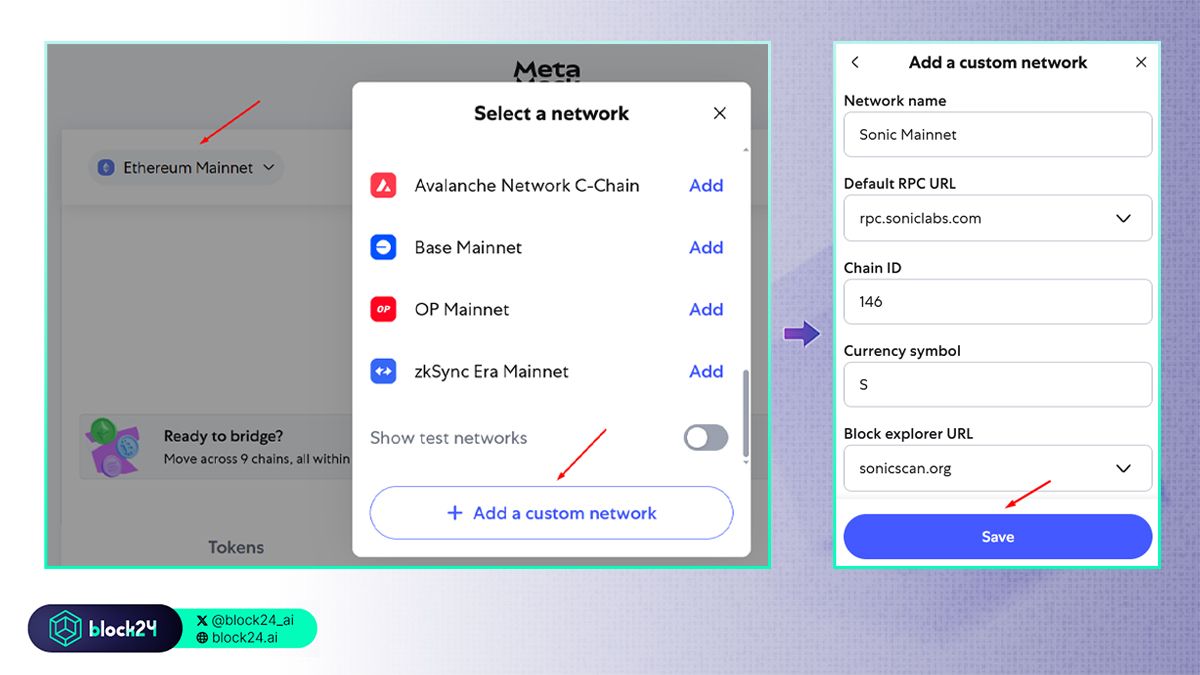
Sử dụng Chainlist.org
Chainlist là một công cụ rất tiện lợi giúp thêm mạng Sonic vào MetaMask dễ dàng và nhanh chóng. Các bước cụ thể:
Bước 1: Truy cập: https://chainlist.org/
Bước 2: Connect Wallet -> Connect để kết nối ví MetaMask.
Bước 3: Tại ô Search Networks, tìm từ khóa “Sonic” -> Add to MetaMask -> Approve.
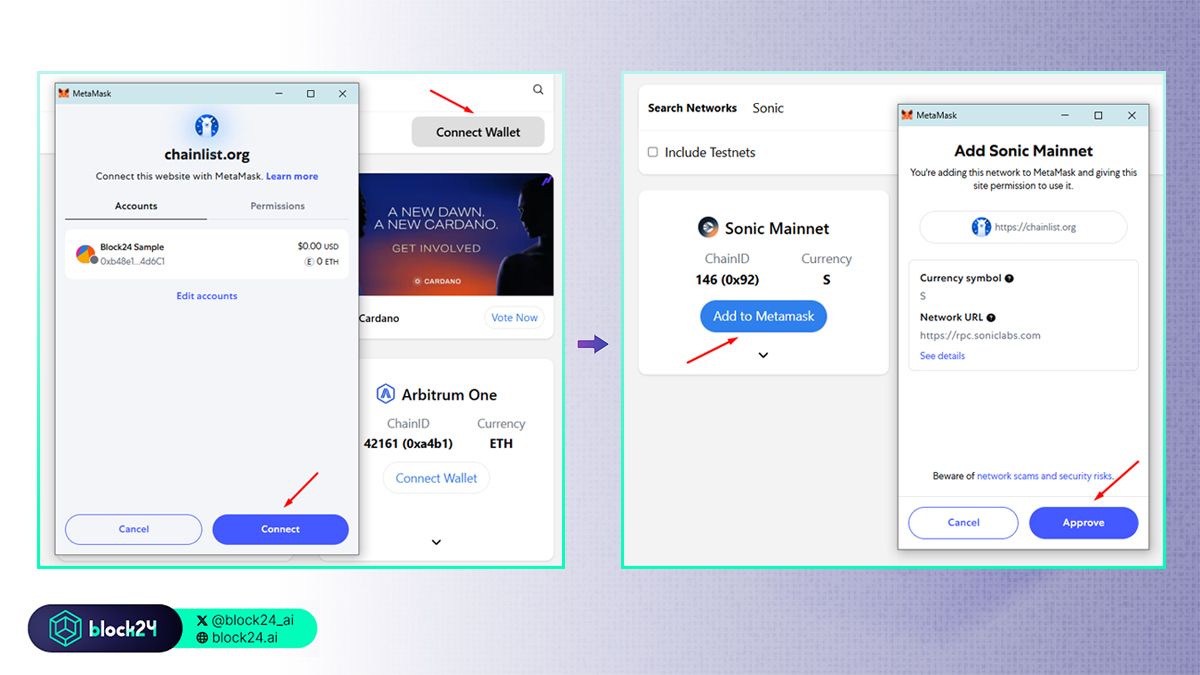
Sử dụng Soniclabs.com
Các bước thêm Sonic vào MetaMask qua Website chính chủ dự án:
Bước 1: Truy cập: https://www.soniclabs.com/
Bước 2: Bấm vào Add Sonic (ở phía góc trên bên phải) -> Approve để thêm mạng.
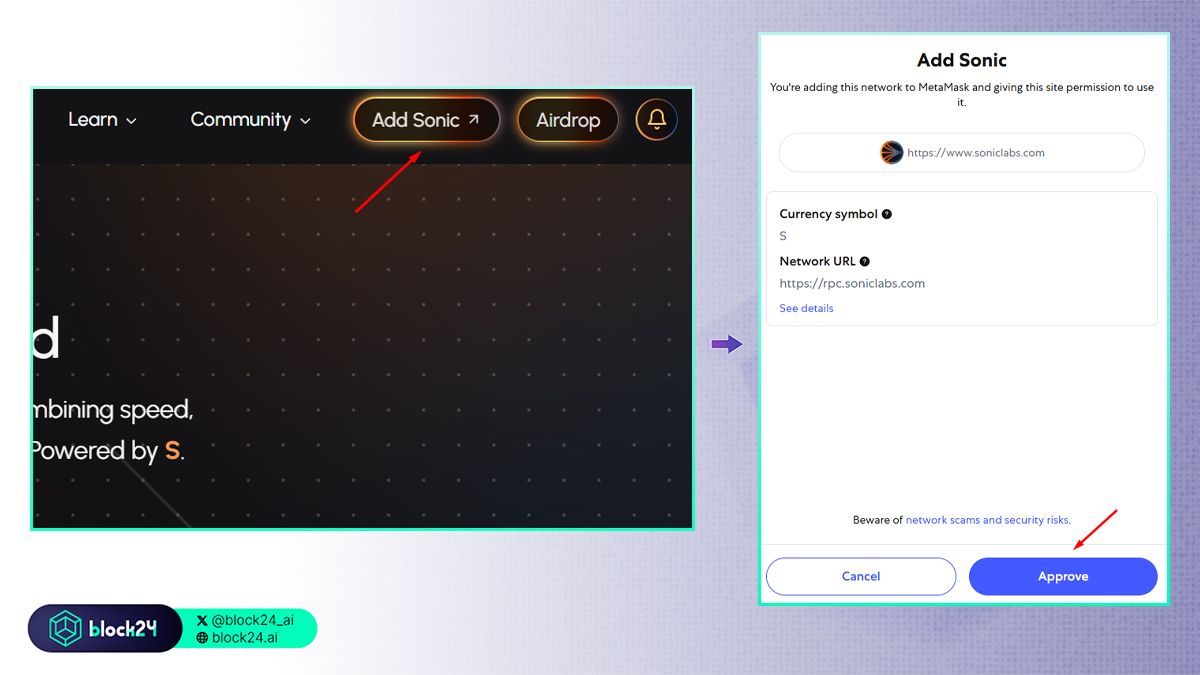
Sử dụng Sonicscan.org
Các bước thêm mạng Sonic sử dụng Sonic Explorer (Sonicscan.org) như sau:
Bước 1: Truy cập: https://sonicscan.org/ và kéo xuống cuối cùng trang Web.
Bước 2: Bấm vào Add Sonic (ở phía góc dưới bên trái) -> Approve
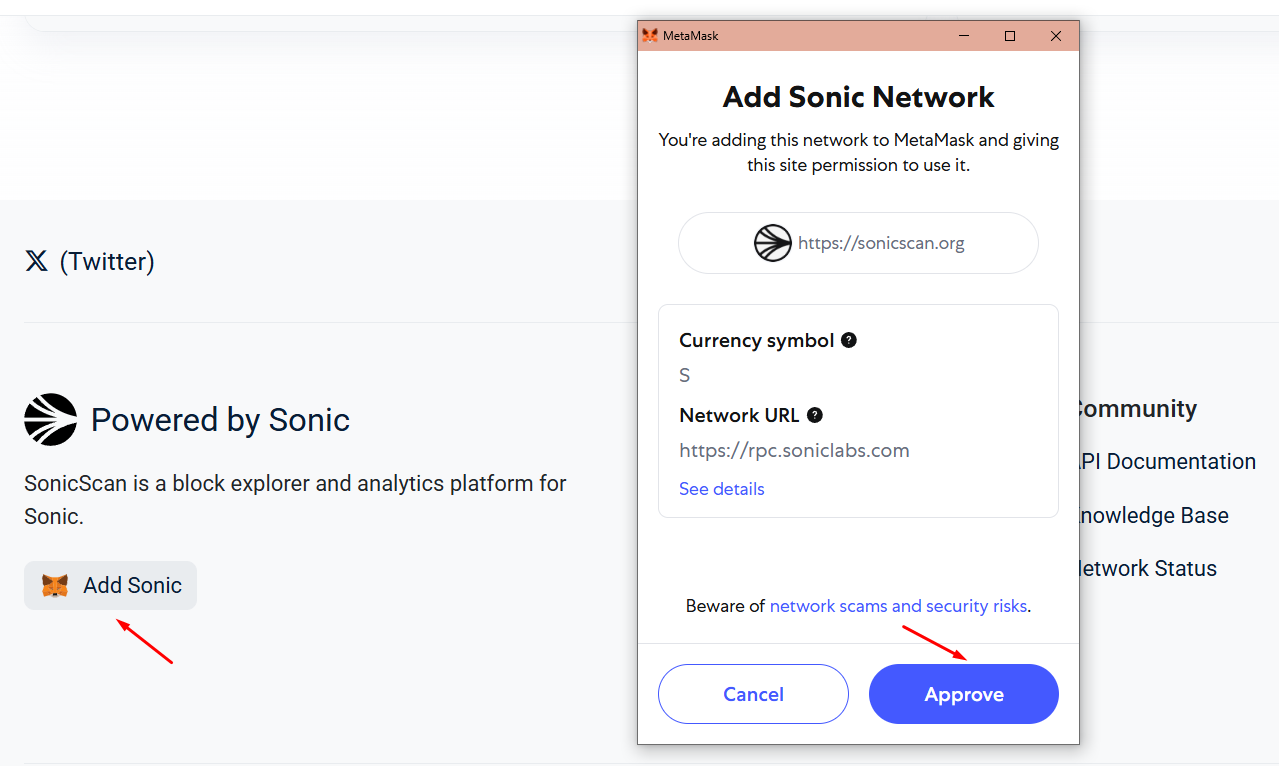
Sử dụng dApp
Các bước sử dụng dApp để thêm mạng Sonic vào ví MetaMask, ví dụ với SpookySwap DEX:
Bước 1: Truy cập: https://spooky.fi/
Bước 2: Connect (ở phía góc trên cùng bên phải) -> Chọn MetaMask -> Connect ví -> Approve.
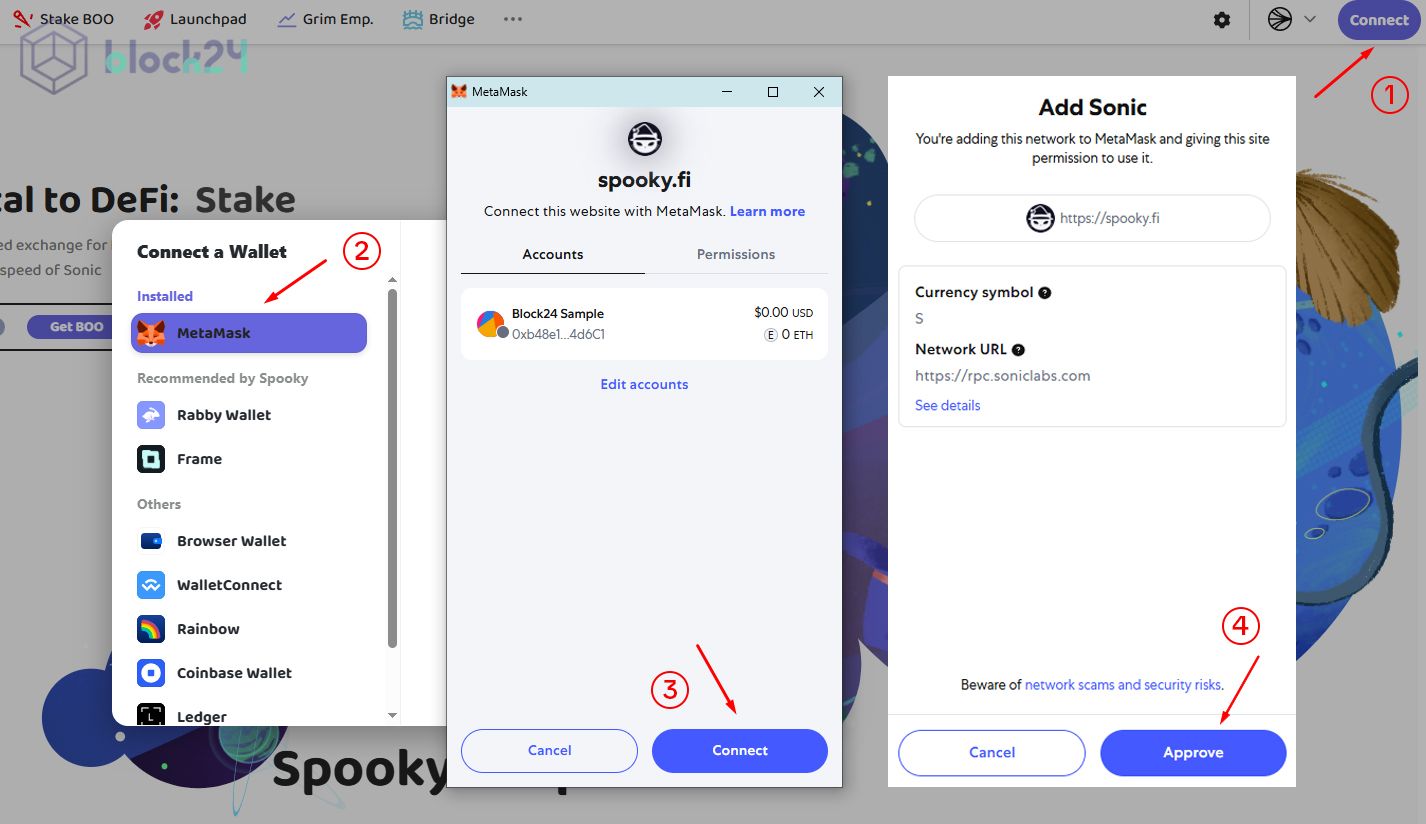
Với các dApp khác như Silo finance, Beets,... anh em cũng thực hiện tương tự.
Tham khảo thêm >> Hướng dẫn thêm mạng tùy chỉnh vào MetaMask
Thêm token mạng Sonic vào ví MetaMask
Các bước thêm token mạng Sonic vào MetaMask:
Bước 1: Bấm vào icon dấu 3 chấm -> Import tokens
Bước 2: Chọn Sonic, sau đó nhập Token contract address -> Next -> Import
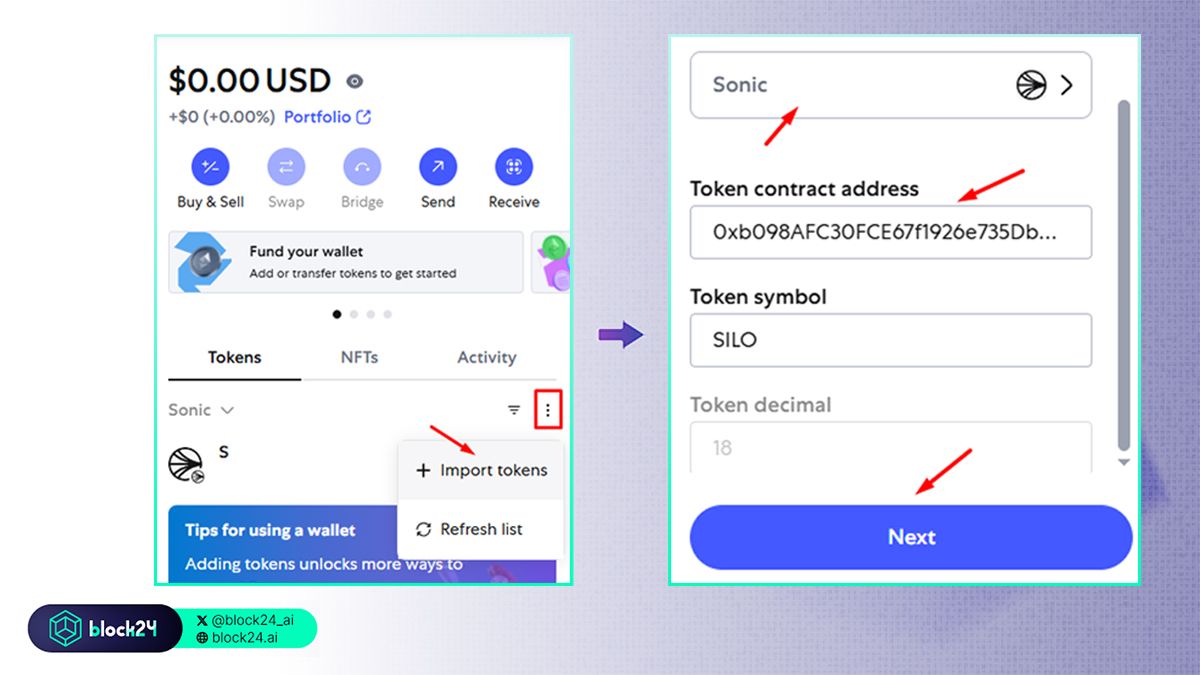
Một số câu hỏi thường gặp
Mạng Fantom là Layer 1 hay Layer 2?
Fantom (nay là Sonic) là blockchain Layer 1 và tương thích hoàn toàn với Ethereum.
Mạng Fantom khác gì mạng Sonic?
Sonic là phiên bản nâng cấp của Fantom, thay thế mạng Opera trước đây, với tốc độ cao hơn, phí thấp hơn, và nhiều cải tiến công nghệ khác.
Tại sao cần thêm mạng Sonic vào MetaMask?
Giao diện mặc định của MetaMask chỉ hiển thị Ethereum và Linea, do đó để sử dụng Sonic, chúng ta cần tự thêm. Sau khi thêm, MetaMask có thể nhận diện và tương tác với blockchain này, cho phép gửi/nhận token và sử dụng DApp.
Tại sao đã thêm mạng Sonic nhưng không thấy token hiển thị?
Lý do là MetaMask chỉ kết nối với Sonic chứ không tự động hiển thị tất cả token của mạng này lên ví. Để thêm token, anh em bấm vào Import Token, tìm kiếm tên token hoặc thêm thủ công bằng contract address (như hướng dẫn ở trên).
Trên đây là toàn bộ hướng dẫn của Block24 về cách thêm mạng Sonic vào Metamask cho người mới. Nếu có bất kỳ câu hỏi nào, hãy comment xuống phía dưới để được Block24 giải đáp nhé!







Bình luận
Chưa có bình luận